
Зміст
- 25 Приховані функції iOS 7 Відео
- Зробити FaceTime аудіо дзвінки, щоб заощадити гроші
- Краще не турбувати параметри
- Закрийте кілька додатків одночасно в багатозадачності
- Блокувати дзвінки та текст у iOS 7
- Відстежувати дані, що використовуються кожним додатком, і відключити їх
- Зйомка декількох фотографій у режимі напівсигналу
- Розумніше оновлення
- Збільшити під час зйомки відео
- Завантажити більші програми під час LTE
- Отримати маршрути в Картах Apple за умовчанням
- Поділіться відео на Фотопотоці
- Швидкий доступ до кнопок Safari
- Увімкніть автоматичне оновлення програм
- Слухайте явне радіо iTunes & Відкрийте музику
- Див. Печатки часу iMessage
- Проведіть, щоб повернутися назад майже скрізь
- Керуйте налаштуваннями за допомогою Siri
- Проведіть пальцем вгору, щоб відхилити сповіщення
- Компас також є рівнем
- Зробіть текст Простіше для читання для iOS 7
- Сканувати подарункові карти з камерою
- Змініть голос Siri's
- Створюйте сторінки в папці
- Натисніть "Час" і "Дати" в iMessage to Schedule
- iOS 7 знає ваші улюблені місця
Це остаточний список iOS 7.1 і iOS 7 порад, прийомів і прихованих функцій. Перегляньте колекцію кращих трюків iOS 7, щоб отримати більше від вашого iPhone і iPad, а також деяких прихованих функцій iOS 7, які допоможуть вам отримати більше за гроші, які ви вже витратили.
iOS 7 приносить колекцію дивовижних нових можливостей для iPhone, iPad і iPod touch, які Apple виділяє в оголошеннях і на їхньому веб-сайті, але є також багато прихованих функцій iOS 7, які не вийдуть на користувачів після встановлення iOS 7.
Ми використовували iOS 7 і iOS 7.1 протягом декількох місяців, щоб виявити всі приховані функції, які сидять за меню, і не роблять розрив для маркетингової команди Apple.
За допомогою цього переліку порад та прихованих можливостей iOS 7 користувачі дізнаються, як отримати більше від свого iPhone, iPad або iPod touch за допомогою нового програмного забезпечення iOS 7 або iOS 7.1.
Читайте: 41 Приховані можливості Siri
Користувачам не потрібно купувати будь-які аксесуари або витрачати гроші на програми, щоб скористатися всіма цими функціями. Всі ці функції iOS 7 & iOS 7.1 працюватимуть, не витрачаючи жодних грошей, а деякі навіть допоможуть вам заощадити гроші.
Наші списки прихованих функцій iOS 7 містять функції, які важко знайти або які більшість користувачів не виявлять самостійно. Існує не потрібно джейлбрейк iOS 7, що добре, тому що ще немає джейлбрейка, і немає необхідності вводити спеціальний код, щоб розблокувати що-небудь. Просто візьміть свій iPhone або IPad під управлінням iOS 7 і дізнайтеся, як отримати більше з нього.
Читати: Як отримати краще IOS 7 батареї
25 Приховані функції iOS 7 Відео
Ось 25 з менш відомих функцій iOS 7, які ми знайшли під час використання iOS 7, оскільки протягом останніх кількох місяців. Користувачі можуть встановити оновлення iOS 7, щоб отримати доступ до всіх цих функцій безкоштовно. Деякі функції будуть працювати тільки на iPhone 5, iPhone 5c і iPhone 5s, а інші будуть працювати на всіх пристроях, що працюють під iOS 7.
Зробити FaceTime аудіо дзвінки, щоб заощадити гроші
FaceTime Audio - це нова функція iOS 7, яка досить прихована порівняно з Центром керування та Spotlight. Ви, напевно, знайомі з відеодзвінками FaceTime, які дозволяють користувачам iOS і OS X здійснювати відеодзвінки через WiFi і LTE, і тепер ви можете робити те ж саме тільки з аудіо.
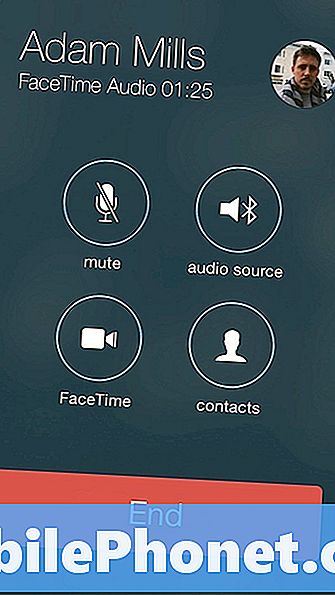
FaceTime Audio в iOS 7 чудово звучить.
Це величезне значення, тому що ви маєте багато разів, коли ви хочете зробити дзвінок, але не можете керувати відеочатом і тому, що якість дзвінка значно краще, ніж на телефоні. Здійснюючи виклики FaceTime Audio, абонент звучить так, ніби вони знаходяться в одній кімнаті, а не розмовляють через паперовий мішок.
Користувачі можуть зробити виклики FaceTime Audio з iPhone, iPad і iPod touch, що дозволяє користувачам істотно перетворити iPad і iPod touch в телефон, хоча він може викликати лише інші пристрої Apple.
Нарешті, програма FaceTime Audio викликає пропуск хвилин і використовує Wi-Fi або LTE, тому ви не будете переходити за будь-які хвилини або платити за міжнародні дзвінки.

Ви можете запустити виклик FaceTime Audio, натиснувши невеликий значок телефону біля FaceTime у контакті, додати улюблений FaceTime Audio для частих абонентів і навіть вибрати його як опцію в iMessage.
Краще не турбувати параметри
Якщо ви ще не почали використовувати функцію "Не турбувати", iOS 7 - це ідеальний час, щоб увімкнути цю розумну економію.
Не турбувати вимикає дзвінки, тексти та сповіщення в певний час або вручну. Більшість користувачів використовують його під час зустрічі або вечері вручну і встановлюють графік «Не турбувати» на ніч.

Нові параметри "Не турбувати" в iOS 7.
Якщо у когось є надзвичайна ситуація, існує можливість дозволити виклик пройти через послідовний дзвінок. Користувачі можуть також дозволити вибраним і контактувати групи в будь-який час.
Нова опція iOS 7 Do Not Disturb дозволяє користувачам керувати, коли iPhone робить ще більше шум. Тепер користувачі можуть вибирати Always і iPhone буде залишатися спокійним, коли він буде заблокований або розблокований, або вибрати Only only, поки iPhone заблоковано, і він буде надсилати попередження, якщо ви використовуєте iPhone.
Щоб змінити ці налаштування, перейдіть до Налаштування -> Не турбувати -> Тиша в нижній частині екрана.
Закрийте кілька додатків одночасно в багатозадачності
Багатозадачність iOS 7 є абсолютно новою, пропонуючи кращий погляд на ваші програми, що показує, що відбувається всередині програми. Це полегшує перегляд програми, яку ви хочете вибрати, коли ви запускаєте багатозадачний режим iOS 7. Двічі торкніться кнопки "Домашня сторінка", щоб відкрити багатозадачність, і перегляньте нещодавно використані програми.

Закрийте кілька програм одночасно на iOS 7.
Простіше закрити програму в iOS 7, оскільки потрібно просто провести пальцем вгору, а додаток закрито. Що ви можете не знати, що ви можете провести пальцем вгору на кілька додатків, щоб закрити кілька програм одночасно. Спробувати. Програми припиняються у фоновому режимі, але не видаляються.
Блокувати дзвінки та текст у iOS 7
«Не турбувати» відмінно підходить для певних періодів часу, але якщо ви хочете заблокувати дзвінки або тексти на iPhone, вам потрібно більше. У iOS 7 є можливість блокувати дзвінки, тексти та FaceTime від конкретного контакту.

Блокувати виклики, тексти та FaceTime на iOS 7.
Для цього перейдіть на сторінку Контакти, відкрити контакт хто продовжує приставати до тебе, перейдіть до дна і торкніться Заблокувати цього абонента. Це блокує їх через текст, дзвінки та FaceTime. Зараз ви не можете заблокувати лише один із способів спілкування.
Відстежувати дані, що використовуються кожним додатком, і відключити їх
У iOS 7 тепер ви можете побачити, скільки даних використовує кожен iPhone або iPad, що є чудовою новиною для користувачів з обмеженими планами даних. За допомогою цієї прихованої функції iOS 7 ви зможете дізнатися, яке додаток використовує занадто багато даних і навіть вимкнути його, щоб запобігти подальшому використанню даних.

Перевірте дані, які використовуються кожною програмою в iOS 7.
Щоб скористатися цим, перейдіть до Параметри -> Стільниковий -> Прокрутіть вниз , поки не побачите програми. Натисніть перемикач праворуч, щоб вимкнути доступ до даних.
Користувачі можуть також побачити, скільки даних вони використовують під час використання iPhone 5s як особисту точку доступу, прокручуючи вниз та натискаючи System Services.
Зйомка декількох фотографій у режимі напівсигналу
Apple робить велику справу щодо режиму Burst Mode на iPhone 5s, але власники iPhone 5 також отримують невелике оновлення, яке може допомогти їм подолати будь-яку затяжну ревнощі.
Утримуючи кнопку спуску затвора на iPhone 5 з IOS 7 буде знімати близько трьох фотографій в секунду, на відстані 10 в секунду на iPhone 5s. IPhone 5 також не може вибрати кращу фотографію, як iPhone 5s. Тим не менш, це зручна прихована функція iOS 7.
Розумніше оновлення
За допомогою функції "Оновлення додатків у фоновому режимі" в iOS 7 ваші програми можуть оновитись більш розумно на основі підключення, яке ви маєте, і в кінцевому підсумку має дізнатися, коли найкращий час для оновлення інформації.
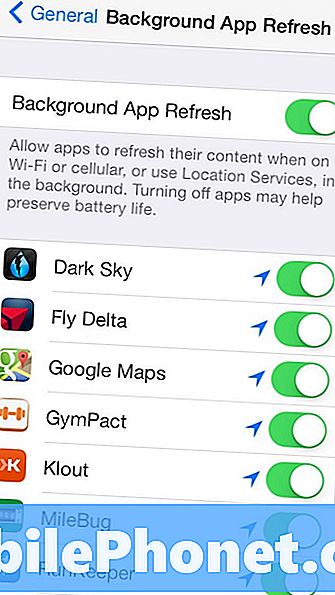
Програми можуть оновлюватися у фоновому режимі за допомогою iOS 7, тому після відкриття програми вам не доведеться чекати оновлень.
Читайте: Як зупинити iOS 7 Apps від освіження у фоновому режимі
На жаль, увімкнення функції оновлення фонового додатка може знизити термін служби акумулятора iOS 7. У цьому випадку можна вимкнути його або вимкнути певні програми.
Збільшити під час зйомки відео
IPhone 5 також отримує приховані функції камери iOS 7 для відео. Користувачі можуть збільшувати масштаб під час зйомки відео на iPhone 5 з дрібкою, щоб збільшити жест. Для цього просто вкопініть відео під час запису або під час налаштування знімка.
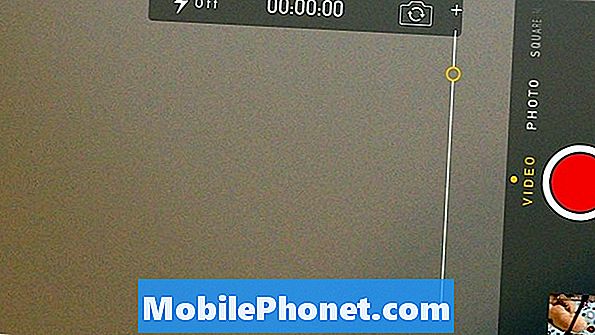
Збільшити під час зйомки відео в iOS 7 на iPhone 5.
Це зручна функція для перебування поруч із суб'єктом, який працює або їде від вас, або для того, щоб наблизитися до дії під час гри або спортивної гри. Це не працює на iPad або iPhone 4S і iPhone 4.
Завантажити більші програми під час LTE
Apple обмежує розмір додатків, які можна встановити через LTE, щоб запобігти переходу користувачів через обмеження даних, але іноді потрібно просто завантажити ці програми, навіть якщо вони великі.
iOS 7 дозволяє користувачам завантажувати програми розміром до 100 МБ, а це означає, що навіть легше отримувати ігри та великі програми навіть у дорозі. Переконайтеся, що ви не завдаєте жодних обмежень даних.
Отримати маршрути в Картах Apple за умовчанням
Якщо ви ходите більше, ніж диск, ви можете створити програму "Карти Apple", пропонуючи напрямки ходьби як варіант за промовчанням. Це ідеально підходить для користувачів у великому місті без автомобіля або туристів, які ходять пішки.
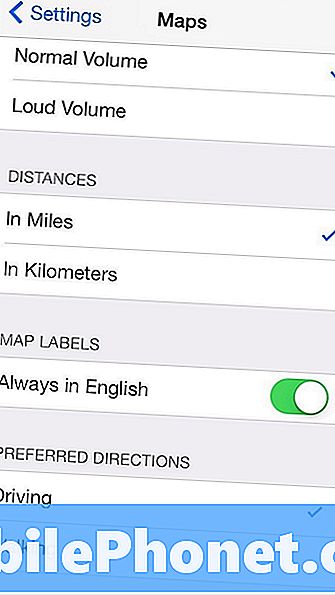
За промовчанням у iOS 7 отримуйте напрямки ходьби.
Йти до Установки -> Карти -> Прокрутіть вниз і торкніться Прогулянка. Це призведе до того, що напрямки ходьби стануть стандартними, але ви все одно зможете вибрати під час руху без необхідності змінювати налаштування.
Поділіться відео на Фотопотоці
Фотопотік - це чудова функція iCloud, яка дозволяє обмінюватися колекцією фотографій з друзями або родиною та постійно доповнювати її. Члени команди використовують її для обміну фотографіями своїх дітей і домашніх тварин з людьми, яких вони знають, без перевантаження друзів Facebook.
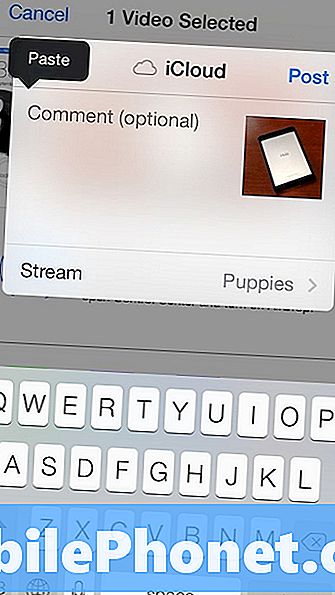
Надавайте спільний доступ до відео в Фотопотоці на iOS 7.
У iOS 7 користувачі тепер можуть обмінюватися відео, що полегшує для батьків поділ милого відео своєї дитини, не публікуючи її, щоб світ бачив на YouTube або для всіх своїх друзів у Facebook.
Натисніть на відео у Photos App -> Натисніть Share -> Натисніть iCloud -> Вибрати фотопотік і ти добре йти.
Швидкий доступ до кнопок Safari
Коли ви починаєте прокручувати в Safari на iOS 7, адресний рядок і нижчі кнопки зникають. Це чудово для того, щоб отримати трохи більше місця для перегляду, але ви повинні прокручувати занадто далеко, щоб повернути їх назад.
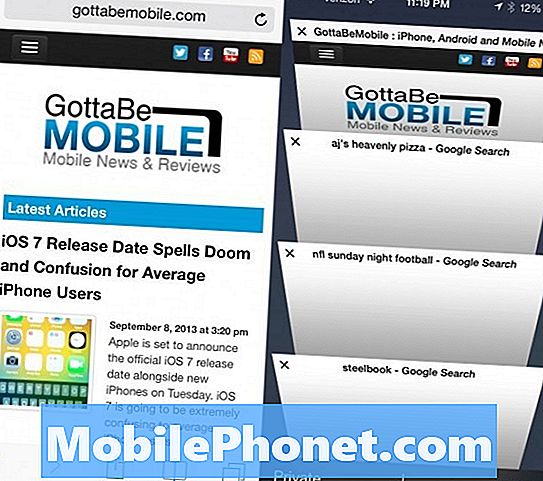
Safari має кілька прихованих функцій.
Замість того, щоб прокручувати, торкніться самого нижнього краю екрана, а параметри з'являться вгору, щоб ви могли перейти на вкладки, закладки та багато іншого.
Увімкніть автоматичне оновлення програм
Якщо ви ненавидите бачити величезний значок значка, який говорить вам, що в App Store є 57 оновлень, ви можете увімкнути автоматичне оновлення програм, а iOS 7 завантажить та оновить ваші програми на WiFi.
Читайте: Як включити автоматичне оновлення програм у iOS 7
Це зручно, якщо ви не заперечуєте про випадкові проблеми, які можуть виникнути через оновлення програми. Якщо у вас є критично важливе додаток, яке може пошкодити оновлення, ви можете захотіти утримати цю функцію.
Слухайте явне радіо iTunes & Відкрийте музику
Якщо ви використовуєте нову безкоштовну програму iTunes Radio у програмі «Музика», ви помітите, що за промовчанням станції не відтворюють пісні з явними піснями. Щоб увімкнути це, почати відтворення станції -> натисніть на маленьке “i” у колі у верхній частині екрана та переключити Дозволити явні записки.
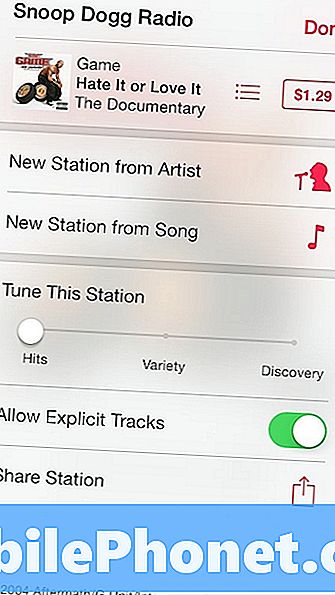
Слухайте явні треки та налаштуйте станції в iOS 7.
На цьому екрані можна також налаштувати станцію для передачі показів, різноманітності або для виявлення. Ви отримаєте найкращі пісні, які відповідають станції. Завдяки різноманітності ви отримаєте нову музику, а відкриття допоможе знайти нових виконавців для прослуховування.
Див. Печатки часу iMessage
Коли ви вперше подивитеся на розмову iMessage, ви побачите лише часи для старих повідомлень і стан вашого останнього повідомлення, але невеликий трюк покаже вам, коли ви надіслали або отримали будь-яке повідомлення.
Потягніть праворуч наліво на екрані, щоб відобразити мітки часу для кожного повідомлення. Це зручно, якщо ви обговорюєте наступний виклик або текст, але забудьте, коли ви останній раз спробували.
Проведіть, щоб повернутися назад майже скрізь
Замість того, щоб натиснути на піктограму назад або торкнутися у верхньому лівому куті, щоб повернутися до налаштувань і додатків Apple, проведіть пальцем по лівому краю екрана.
Ця робота повертається назад у iMessages, Settings, Notes та багато інших програм. Він також повертається назад на сторінку в Safari, а серветка в зворотному напрямку йде вперед по сторінці.
Керуйте налаштуваннями за допомогою Siri
Siri вийшла з бета-версії і, хоча послуга ще не досконала, користувачі можуть зробити набагато більше з цією функцією. Можливо, однією з найкращих речей є керування налаштуваннями з Siri.
Так, Control Center пропонує швидкий доступ, але користувачі можуть також попросити Siri керувати Wi-Fi, режимом Bluetooth Airplane і тим більше для більш швидкого, керованого голосом доступу.
Проведіть пальцем вгору, щоб відхилити сповіщення
Банери сповіщення є новими для iOS 7 з великим банером, який показує більше інформації. Це зручно для читання додаткової інформації про сповіщення, але вона може приховати кнопки в багатьох програмах.

Згорнути, щоб відхилити сповіщення в iOS 7.
Щоб відхилити сповіщення, просто натисніть на неї, і вона буде відсутня. Ви також можете перейти вниз до центру оповіщення в iOS 7.
Компас також є рівнем
Додаток Compass отримує новий вигляд для iOS 7 і Apple додає новий рівень міхура, який дозволить вам використовувати його як перехід до рівня в гаражі або вдома.

Компас також є рівнем в iOS 7.
Відкрийте програму Compass, проведіть пальцем в бік, і ви маєте доступ до рівня бульбашок. Це буде найкращим чином працювати без випадку, що може призвести до нахилу.
Зробіть текст Простіше для читання для iOS 7
iOS 7 використовує новий шрифт skinnier, який деякі люди мають проблеми з читанням нового шрифту. Apple робить його легким, щоб зробити шрифт жирним і зробити його більшим у iOS 7.
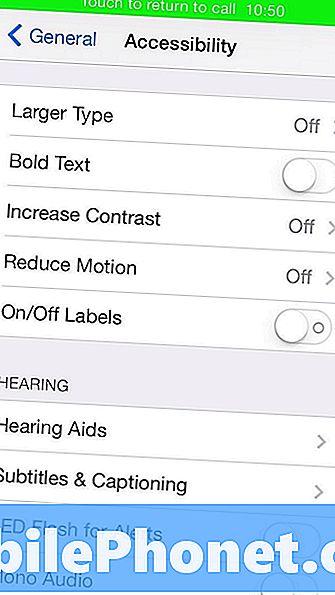
Зробити текст iOS 7 легшим для читання.
Йти до Параметри -> Загальні -> Доступність -> Жирний текст На початок.
Якщо потрібно більше тексту, перейдіть до Параметри -> Загальні -> Розмір тексту і перемістіть повзунок для зміни розміру шрифту в iOS 7.
Сканувати подарункові карти з камерою
Введення довгого номера картки для подарунків iTunes в iPhone - це біль, і з IOS 7 це те, чого вам більше не потрібно робити.
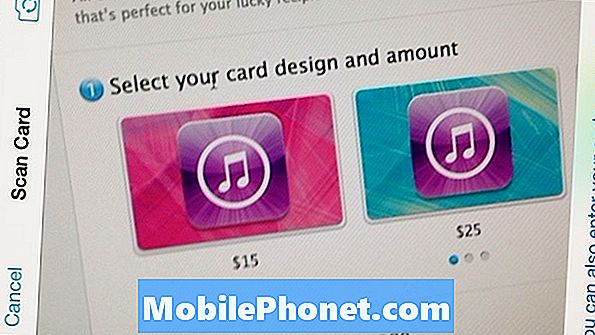
Скануйте подарункову карту з iOS 7, щоб додати її до iTunes.
Коли ви йдете до програми iTunes і торкаєтеся Redeem, ви зможете натиснути на Use Camera, щоб сканувати штрих-код iTunes. Так само, як у вашому iPhone та вашому обліковому записі.
Змініть голос Siri's
Якщо ви захворіли жіночим голосом для Siri Apple, тепер ви можете змінити голос Siri на чоловічий голос, не змінюючи мови.
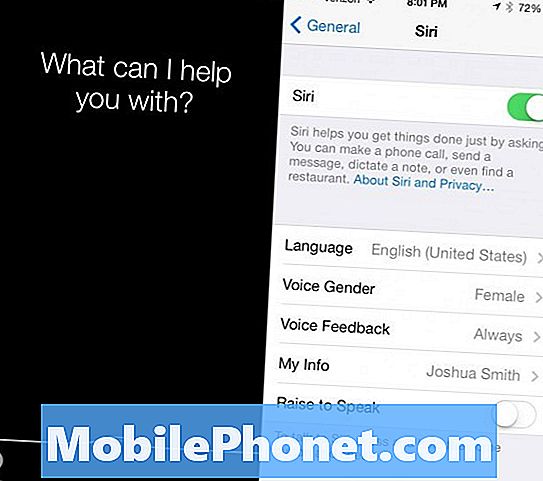
Налаштуйте Siri в iOS 7.
Перейдіть у меню Налаштування -> Загальне -> Siri -> Голос голосу -> Чоловік або жінка. Роблячи це не змінить жодних можливостей Siri, і обидва гендерні голоси мають більш природний каденс.
Створюйте сторінки в папці
У iOS 7 ви більше не обмежуєтеся додаванням декількох додатків до папки, що призвело до великої кількості папок. Тепер ви можете створювати сторінки в папці, в якій розміщено більше програм.
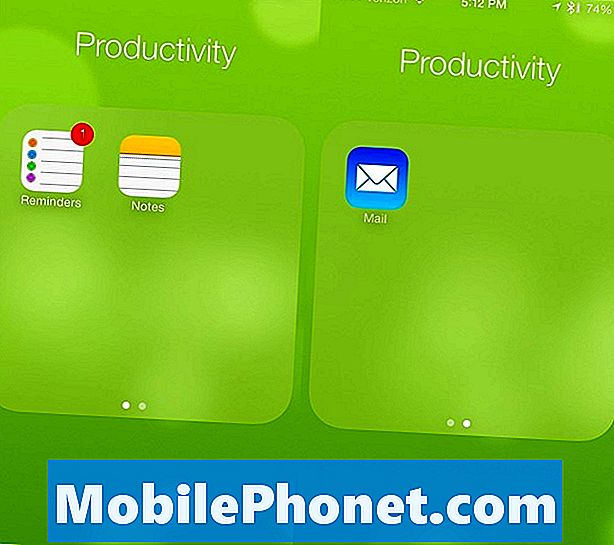
Розмістіть декілька сторінок у папці.
Сторінки діють майже як новий домашній екран і відображаються у вигляді невеликої крапки у папці, як і індикатор головного екрана. Для цього відкрийте папку, а потім перетягніть одну з них праворуч, поки вона не переміститься на одну сторінку. Можна створити кілька сторінок, а програми також надсилатимуться на нову сторінку за потреби.
Натисніть "Час" і "Дати" в iMessage to Schedule
Якщо ви використовуєте iMessage для планування подій і зустрічей, тепер можна натиснути на час, дату або місце розташування, щоб додати його до календаря.

Швидко створюйте події з iMessage.
Вам все одно доведеться заповнити деякі деталі, але це простий спосіб переконатися, що ви не забудете подію, і надійніше, ніж Siri.
iOS 7 знає ваші улюблені місця
Через кілька днів з iOS 7 нове програмне забезпечення дізнається ваші звички, включаючи улюблені місця. Це з'являється у новому центрі сповіщень, який може повідомити вам, скільки часу буде потрібно для того, щоб їхати додому або працювати.

iOS 7 знає ваші улюблені розташування.
Це можна вимкнути, але ми дуже раді бачити будь-які зміни у часі, який дає нам підказки щодо будь-яких проблем із трафіком або аварій.


